繼輸入法之後,微信前幾天又推出一款全新產品——小微助手。這名字乍一聽,還以為是個微商工具。根據官網描述,小微助手是個 “ 啟動器 ” ,可以快速打開 App 和文件。
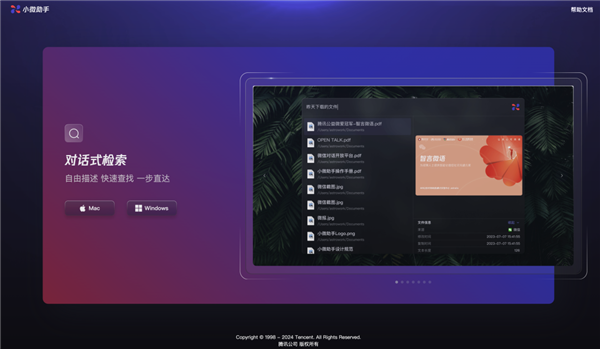
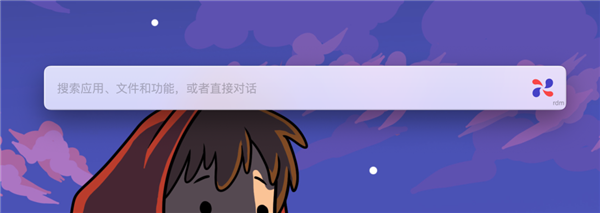
其實這功能並不新鮮。Mac 自帶的聚焦,第三方應用程序Raycast、Utools、PowerToys 都是這類軟件。
而且在體驗完小微助手,我也發現它絕大部分功能,前輩們也能做到。
真要說它的小優勢吧,也就是支持 Mac 和 Windows 雙端,能做到的同類 App 不多。

所以我不明白,為啥微信要做這個軟件。
更吊詭的是它推出後沒多久,還突然關閉官網入口,屬實迷。
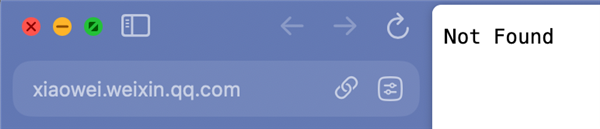
廢話不多說,我先總結下小微助手主要功能。
快速打開 App 、文件、書簽。
查詢天氣、股票、計算結果。
快捷搜索
翻譯
剪貼板
閃念膠囊
指尖助手
這類軟件最常見的用途,就是打開軟件。
如果你電腦裡的軟件太多,經常找不到,就可以用快捷鍵“ Shift+Command+空格 ” 調出小微助手,輸入名字,快速啟動。
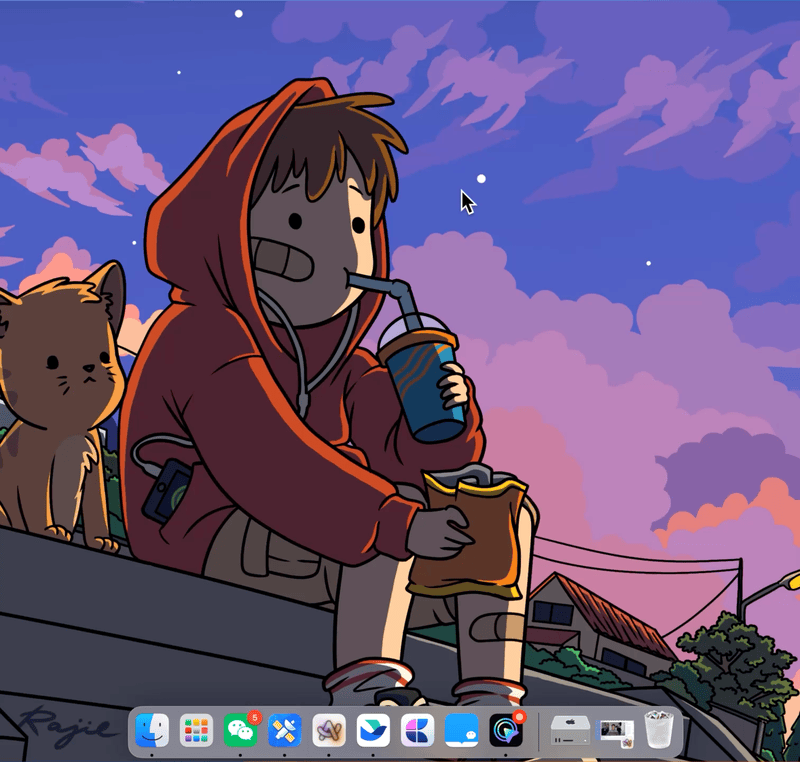
除啟動 App ,小微助手還支持搜索文件和瀏覽器書簽,點擊即可打開。
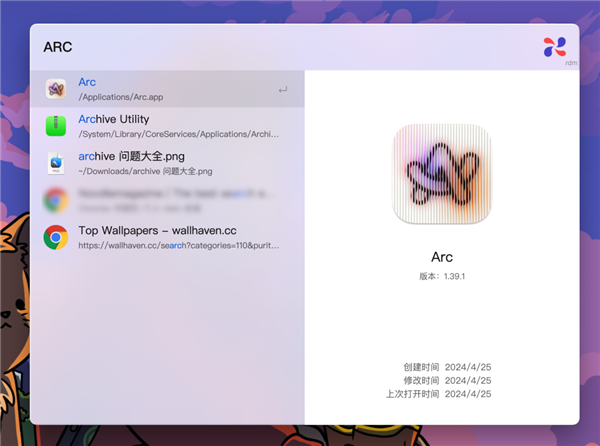
另外,它可以進行一些基礎的自然語言對話,比如你問他 “ 昨天的視頻 ” ,就會給你調出昨天下載 / 導出的視頻。
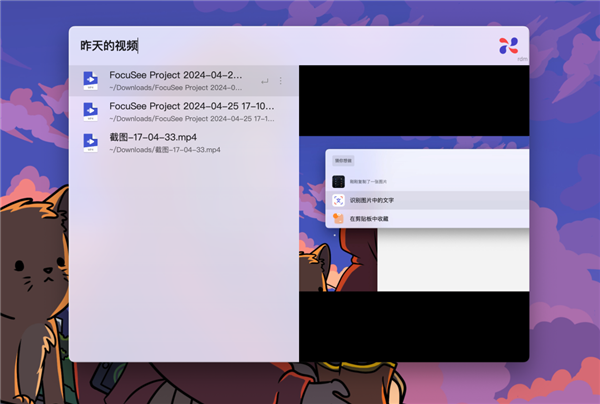
還有 “ 大於 1M 的圖片 ” 。
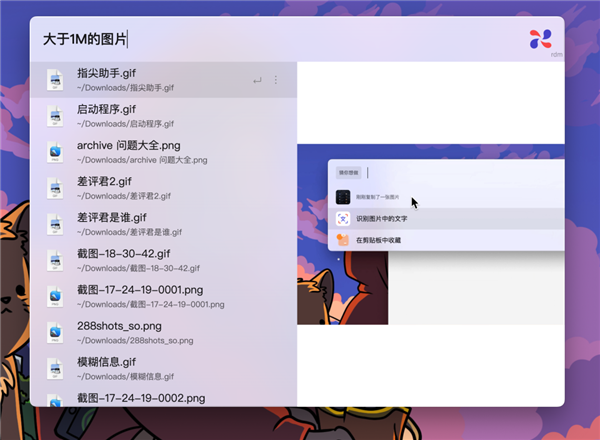
輸入一些關鍵詞還可以直接顯示結果,比如天氣、股票、數學公式。
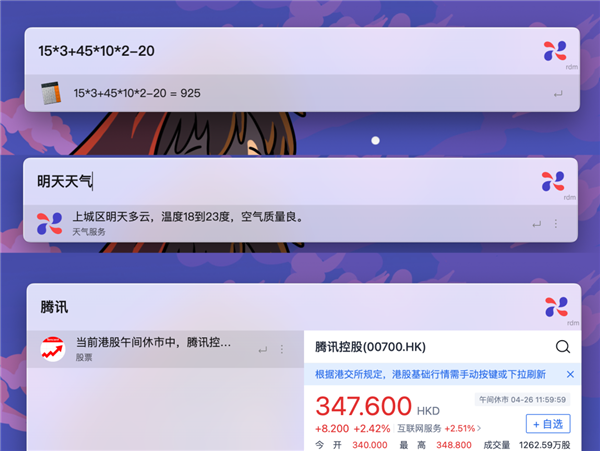
系統功能也可以直接觸發。
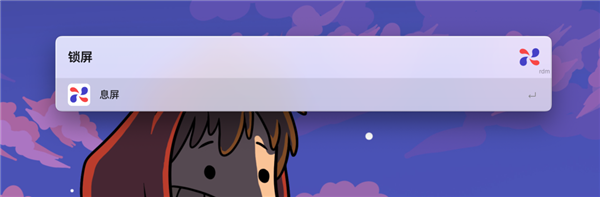
如果你輸入的文字沒有相匹配的 App 或功能,小微助手就會調出百度、谷歌、 GitHub 的快捷搜索。點一下,就能在網頁裡打開搜索結果。
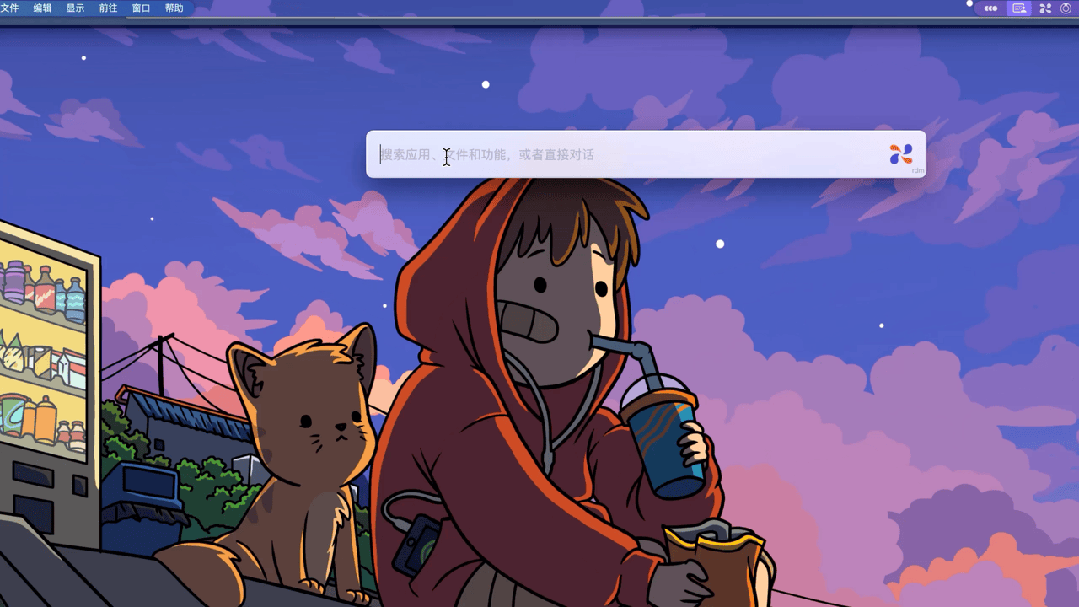
除對話功能,小微助手還有一些額外工具,比如微信翻譯、剪貼板、閃念膠囊。

想觸發這些工具,可以用快捷鍵,也可以輸入文字。
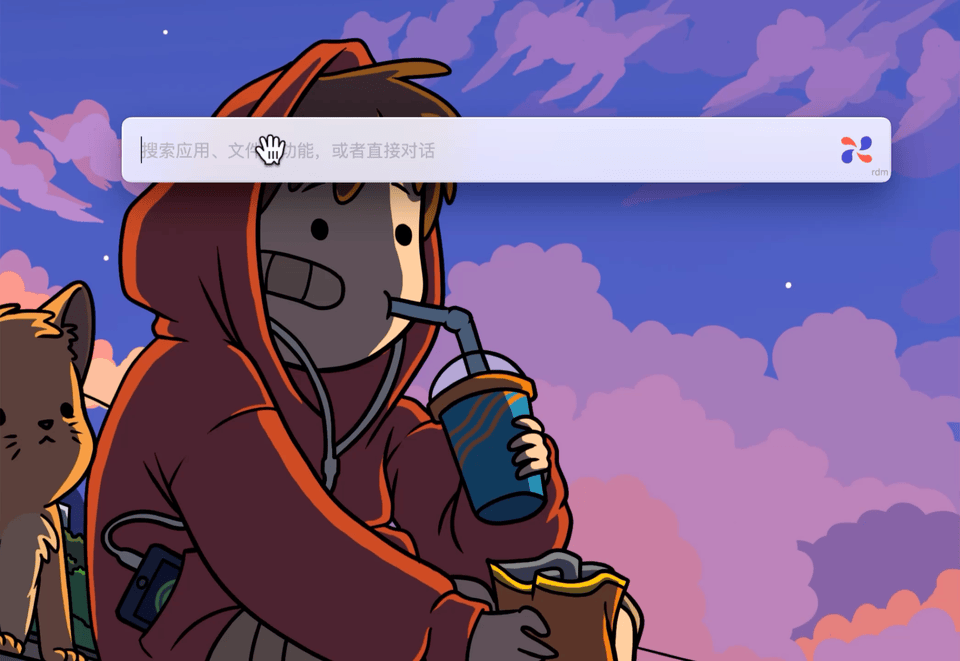
這當中有 2 個工具比較實用,一個是 “ 閃念膠囊 ” 。
在這個窗口,你可以傳圖片,記筆記。
基本的文字格式,它都支持。
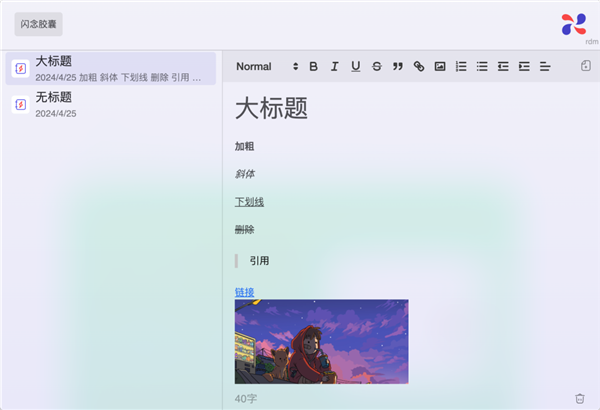
另一個是“ 剪貼板 ”,可以讓你回顧復制過的所有圖片和文字。
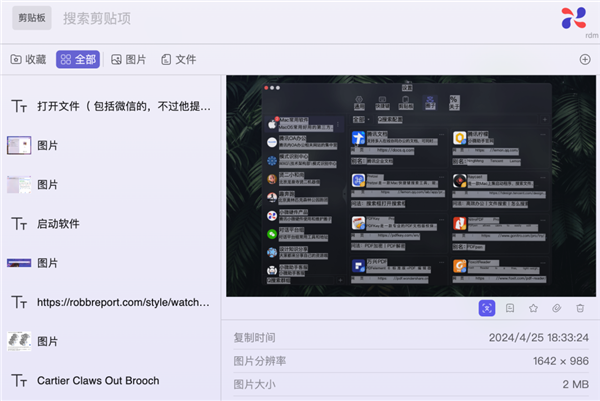
如果歷史紀錄太多,可以輸入關鍵詞來快速查找。
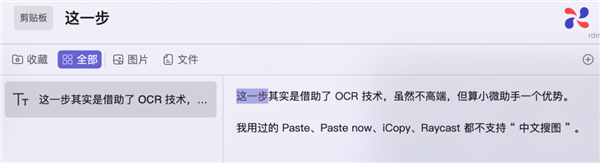
註意,哪怕是復制過的圖片,也可以輸入圖片裡的文字來找回。
比如我輸入“ 檢索 ”,就出現下面這張含有“ 檢索 ”的圖片。
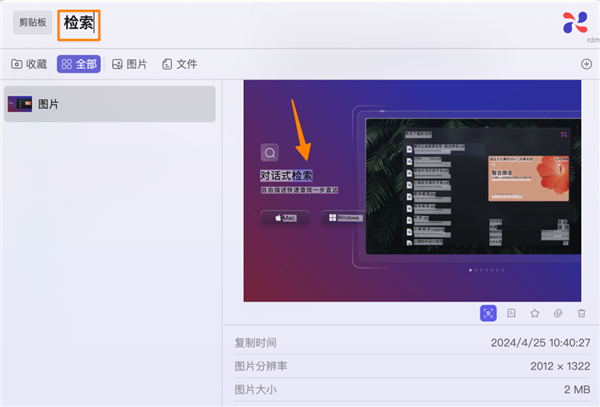
這一步是借助 OCR 技術,雖然不高端,但算小微助手一個優勢。
我用過的 Paste、Paste now、iCopy、Raycast 都不支持 “ 中文搜圖 ” 。
小微助手裡還有一個功能,叫指尖助手。
它可以用雙指長按觸摸板,或長按鼠標右鍵來觸發。這個好處在於,你可以在任何地方喚起它,開啟翻譯、搜索、剪貼板。
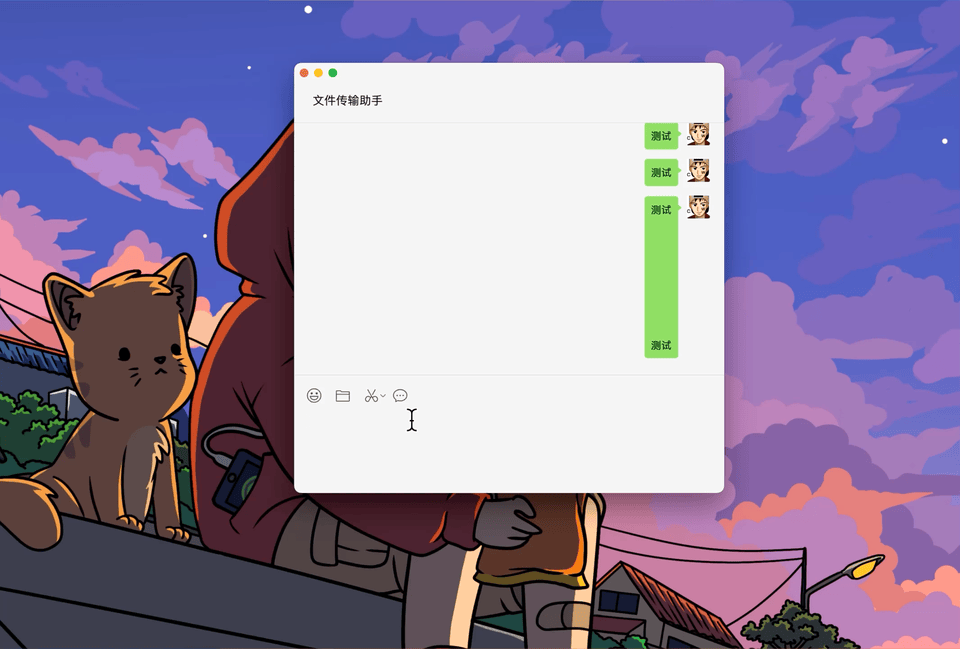
但我測試下來,覺得不如快捷鍵方便。除這些工具,它還有一個圈子模塊,類似群聊。
圈子支持添加 AI 機器人,大傢加入後可以互相分享網頁、應用啥的。啊?
拜托,你隻是個啟動器啊,別把你大哥的壞習慣也學去。
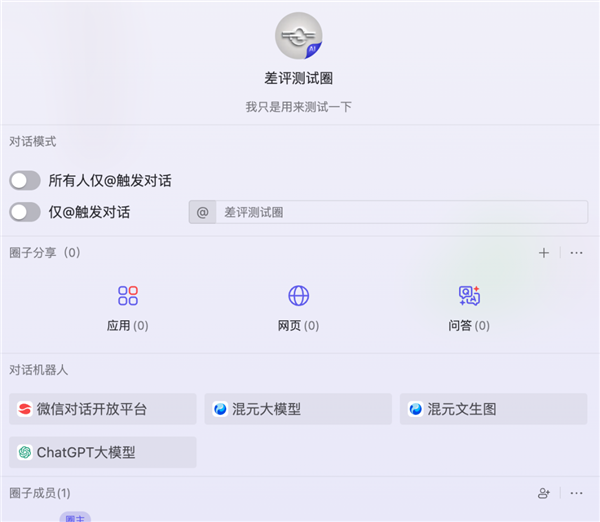
軟件大體就是這麼多,在社交平臺我發現大傢對小微助手最擔心的就是隱私問題,比如我的文件和圖片是不是被它看光。
其實我們在設置裡,可以限定它隻訪問哪些文件夾。
微信做這款工具時,估計也猜到大傢會這麼想,一些敏感的功能它也聲明不會上傳圖片。

當然,信不信它,主要看你自己。
如果誰覺得不安全,那不論 App 怎麼強調都沒用,還更顯得它像一頭披著羊皮的狼。
目前軟件還在測試版,我在使用時遇到很多問題。
比如整體偏卡頓;打開指尖助手後,鼠標右鍵會不跟手;問水多少度燒開,它跟我匯報天氣。
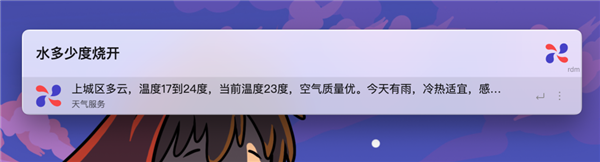
如果你對它感興趣,可以留意下,我估計過段時間會重新上線。當
然你真有需求的話,目前其他傢產品更成熟,可能會更適合你。